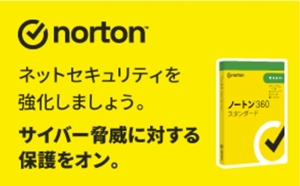パソコンにあまり詳しくないならば、いざ在宅ワークを始めたいという時に、どのような基準でパソコンを選べば良いのか分からないのではないでしょうか?
そこで、在宅ワークに必要なパソコンを選ぶ基礎的なポイントについて簡単にまとめてみました♪
参考にしていただければ幸いです^^
在宅ワークにはノートPCとデスクトップPCどちらが良い?

在宅ワークで使うパソコンとして、ノートPCとデスクトップPCはどちらの方が良いのでしょうか?
おすすめは、ノートPCです。
理由としては以下のような理由があります。
- 持ち運びや移動ができ、場所がかさばらない。
- モニターを別途購入する必要がないので、安く済む。
- WEBカメラが付いている。
- 買い替えのときの廃棄などの手間が少ない。
在宅ワークに必要なパソコンの基本スペックは?4つのポイントをチェック!
- OS
- CPU
- メモリ
- ストレージ
パソコンのパーツはたくさんありますが、在宅ワークに必要なパソコンの基本スペックを考える時には、以上の4点に注目すると良いでしょう!
それぞれ少し詳しく見ていきましょう。
OS
パソコンを動かす基本ソフトには、macOS(アップル社)、Windows(マイクロソフト社)、Chrome(グーグル社)などがあります。
現在会社で最も使用されている基本ソフトはWindowsなので、OSはWindowsがおすすめです。(OSがWindowsでないと動かないソフトが沢山ある。)
CPU
WORDやEXCELなどのソフトしか使用しないのであれば、最低限のスペックのceleronなどのCPUでも良いでしょう。
ただ、行数の多いExcelや画像の作成や編集をする場合には、最低限Core i5以上のCPUを搭載したパソコンを使用するのがおすすめです。
メモリ
メモリはPCで計算や処理をする際に、一時的に情報を記憶しておく役割を担っているパーツです。
メモリは「タブ」を多く開いたりすると容量を使って作業が遅くなりがちです。
ストレスなく作業をするのに推奨の容量は8GBです。
ストレージ
ストレージは長期的に記憶を残しておく役割のパーツです。
ストレージには、HDD(ハードディスクドライブ)とSSD(ソリッドステートドライブ)がありますが、SSDのほうが価格は少し高いものの、PCの起動が早い・衝撃に強いなどの理由からおすすめです。
また、肝心な容量ですが、最低256GBあると良いでしょう。(別途、クラウドストレージを契約してインターネット上のオンラインに情報を保存する方法もありますが、初心者向けではありません。)
自宅ワークに必要なソフトや周辺機器は?
- マイクロソフトOffice
- ウイルスセキュリティソフト
- WEBカメラ
自宅ワークには、できればあったほうが良いソフトや周辺機器は上に挙げた3つです。
それぞれ少し詳しく見ていきましょう!
マイクロソフトOffice
マイクロソフトOfficeというのは、EXCEL「表計算ソフト」、WORD「文章作成ソフト」、POWER POINT「プレゼンテーション支援ソフト」、Outlook「メールソフト」がセットになったパッケージです。
在宅ワークでは、最低でも「EXCEL」や「WORD」を使用することがほとんどです。個別に購入するとかえって価格が高くなってしまうので、最初からPCにマイクロソフトOfficeが入っているモデルを購入することをおすすめします。
ウイルスセキュリティソフト
最近は、金融機関からのメールと思って開いたメールを開いただけで、コンピューターウイルスに感染してしまうことがあります。
在宅ワークをするならば会社の情報を漏らしてしまわないためにも、ウイルス対策は必須です。
最低限のウイルス対策はしておきましょう!
WEBカメラ
WEB会議を行う場合の在宅ワークでは、WEBカメラが必要になることがあります。
ノートパソコンであればWEBカメラが付いていることがほとんどですが、念の為確認しておきましょう。